使用过演示文稿的朋友们都知道,常常会在幻灯片的内容上使用超链接可以快速翻到需要的那一页幻灯片。下面小编就来告诉大家如何在WPS演示中使用超链接的命令,一起来看看吧。新建默认模板wps演示文稿,内容版式为空白版式。单击在线素材中的目录项,单击目录选项卡,选中其中一种目录,右击选择快捷菜单中的“插入&rd......
WPS word里如何快速对齐目录
WPS教程
2021-10-09 12:56:46
当毕业季来临,学生用户在利用Word文档写论文时,都会在论文中插入论文目录,那么论文目录输入完毕后,如何快速的将目录对齐呢,很简单,Tab键来帮你,今天小编就来教大家如何在Word文档当中快速对齐目录的方法,一起来学习一下吧。
首先,将目录的标题与页码输入到文档当中,如下图所示:

选中文字后,单击右键选择【段落】,如下图所示:
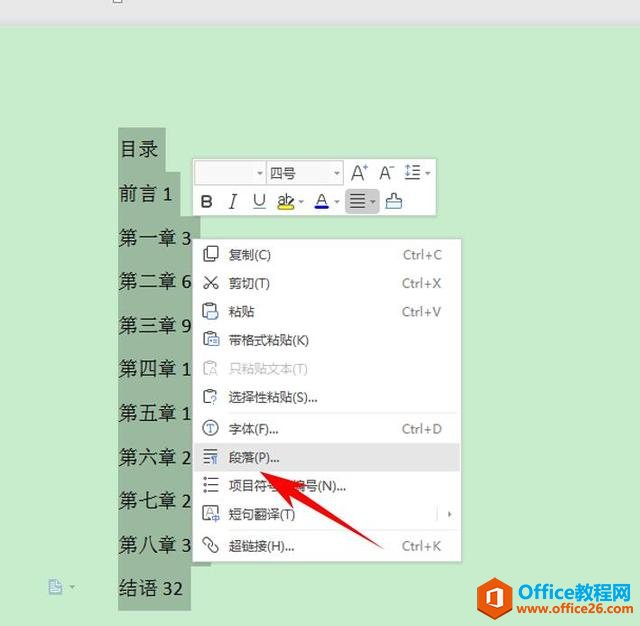
弹出【段落】的对话框,单击左下角的【制表位】,如下图所示:
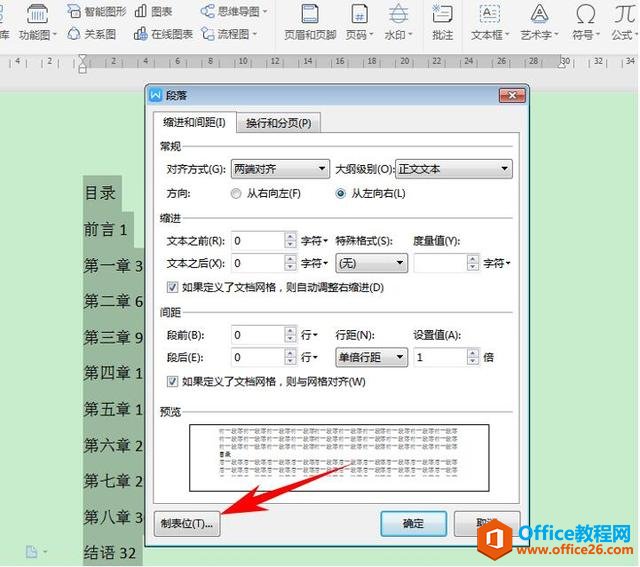
弹出【制表位】的对话框,在制表位位置处输入38个字符,单击回车后,单击确定:
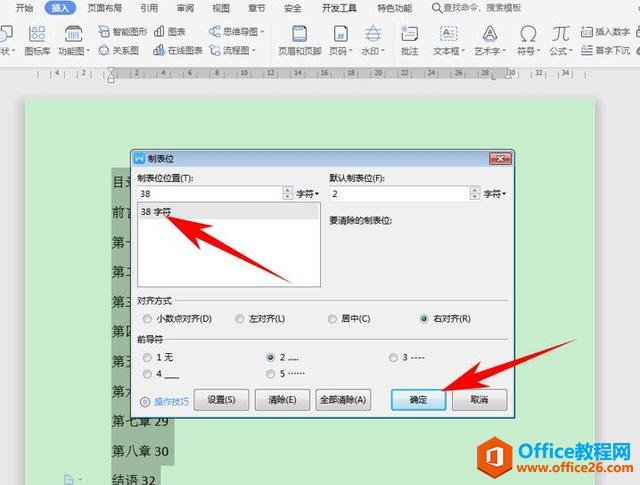
然后光标点击标题与页码之间,按住键盘的Tab键,即可快速插入省略号,将目录依次按Tab键,即可快速对齐目录,如下图所示:
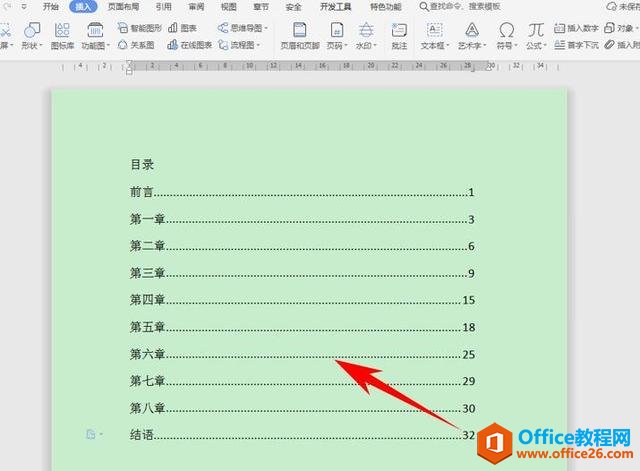
标签: word对齐目录
相关文章





